Felhasználók eltávolítása az Azure DevOpsból
Azure DevOps Services | Azure DevOps Server 2022 – Azure DevOps Server 2019
If users no longer require access to a team, project, or organization, you can remove their access.
Fontos
- Ha eltávolít egy felhasználót egy csapatból vagy projektből , az nem távolítja el a felhasználót a szervezetből.
- A felhasználóhoz rendelt munkaelemekre nem vonatkozik a felhasználói hozzáférés eltávolítása.
- Microsoft Entra ID-alapú szervezetek:
- Miután eltávolított egy felhasználót a Microsoft Entra-azonosítóból, többé nem rendelhet hozzá összetevőket. Ilyenek például a munkaelemek és a lekéréses kérelmek. Azonban megőrizzük a felhasználóhoz már hozzárendelt összetevők előzményeit.
- Ha eltávolít egy felhasználót a szervezetből, az nem távolítja el a tagságot a Microsoft Entra-csoportokból. Ha a felhasználó tagja egy hozzáférést biztosító Microsoft Entra-csoportnak, akkor a felhasználó továbbra is hozzáfér az Azure DevOpshoz, még azután is, hogy eltávolította őket a szervezetből. Ha teljesen el szeretné távolítani a felhasználót a szervezetből, győződjön meg arról, hogy nincsenek a hozzáférést biztosító Microsoft Entra-csoportok egyikében sem. További információ: Hozzáférés kezelése a Microsoft Entra-csoportokkal
- Felügyelt szolgáltatásfiók (MSA) által támogatott szervezetek: Miután eltávolított egy felhasználót az MSA által támogatott szervezetből, a felhasználó a bérlőn belül marad, és bármikor újra hozzáadható.
Előfeltételek
- A felhasználók eltávolításához a Project Collection Rendszergazda istrators csoport tagjának kell lennie. További információ: Projektcsoportszintű engedélyek módosítása.
Felhasználók eltávolítása a szervezetből
Megjegyzés:
A webportálon látható képek eltérhetnek a cikkben látható képektől. Ezek a különbségek az Azure DevOps frissítéseiből erednek. A rendelkezésre álló alapvető funkciók azonban változatlanok maradnak, kivéve, ha kifejezetten megemlítik.
Sign in to your organization:
https://dev.azure.com/{yourorganization}.Válassza a
 Szervezeti beállítások lehetőséget.
Szervezeti beállítások lehetőséget.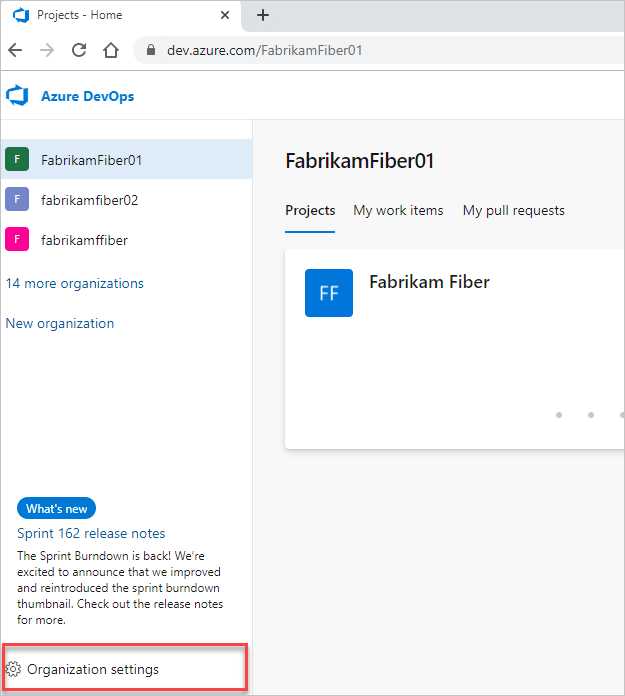
Select Users.
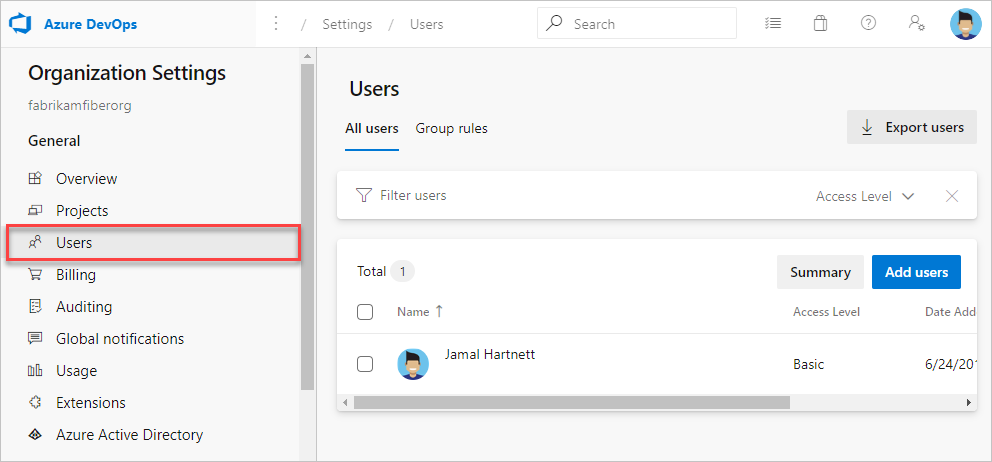
Válassza a ... lehetőséget a felhasználó eltávolításához. Válassza az Eltávolítás a szervezetből lehetőséget.

Válassza az Eltávolítás lehetőséget a megerősítést kérő párbeszédpanelen.
Ha olyan fizetős felhasználókat törölt, akik alapszintű vagy magasabb szintű funkciókkal rendelkeztek, csökkentse a szervezeti beállítások felhasználóit is. Ezután a következő Azure-számlázási ciklusban nem számítunk fel díjat.
Ha csökkenteni vagy törölni szeretné a felhasználókat a következő hónapra vonatkozóan, az aktuális hónap utolsó napja előtt végezze el a frissítéseket. A számla csak a következő hónapban jeleníti meg a módosításokat, mert a fizetős felhasználók havi vásárlások.
Sign in to your organization:
https://dev.azure.com/{yourorganization}.Válassza a
 Szervezeti beállítások lehetőséget.
Szervezeti beállítások lehetőséget.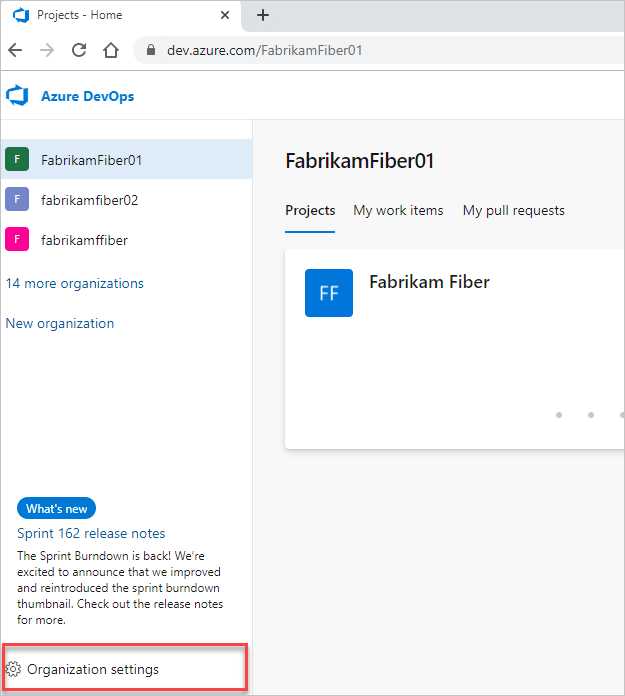
Select Users.
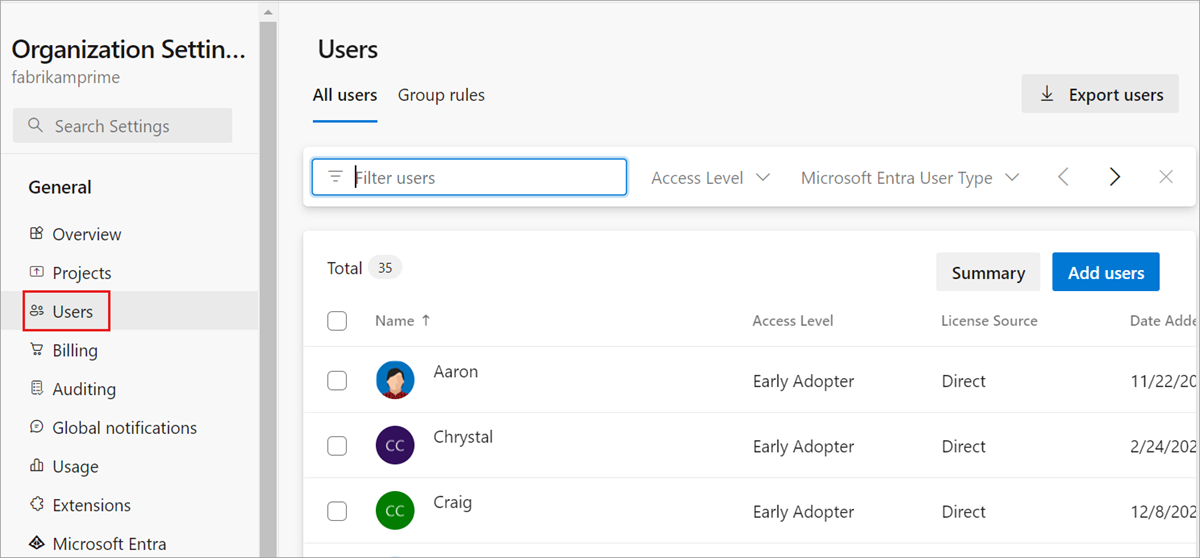
Nyissa meg a helyi menüt ... a felhasználó eltávolításához. Válassza az Eltávolítás a szervezetből lehetőséget.
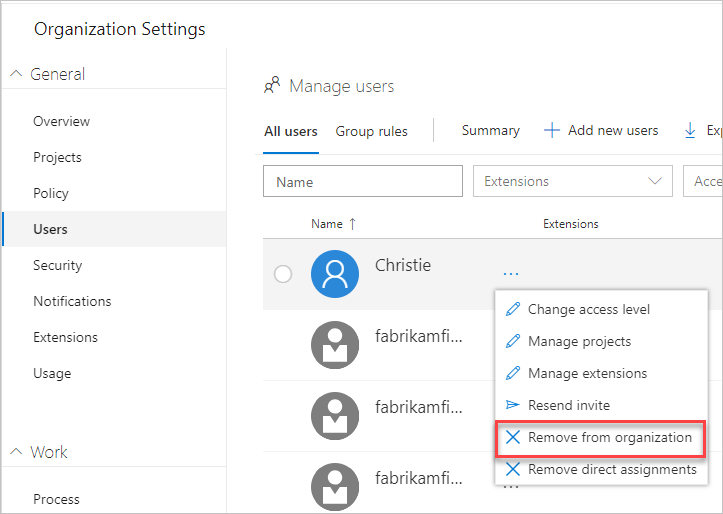
Válassza az Eltávolítás lehetőséget a megerősítést kérő párbeszédpanelen.
Annak ellenőrzéséhez, hogy teljesen eltávolította-e a felhasználókat, győződjön meg arról, hogy nincsenek a biztonsági csoportok egyikében sem.
Ha olyan fizetős felhasználókat törölt, akik alapszintű vagy magasabb szintű funkciókkal rendelkeztek, csökkentse a szervezeti beállítások felhasználóit is. Ezután a következő Azure-számlázási ciklusban nem számítunk fel díjat.
Ha csökkenteni vagy törölni szeretné a felhasználókat a következő hónapra vonatkozóan, az aktuális hónap utolsó napja előtt végezze el a frissítéseket. A számla csak a következő hónapban jeleníti meg a módosításokat, mert a fizetős felhasználók havi vásárlások.
Felhasználók eltávolítása csapatból vagy projektből
Ha el szeretné távolítani a felhasználókat egy projektből, távolítsa el őket a projekthez tartozó Teams-csoportokból vagy a projekt Közreműködői csoportjából. Lásd: Felhasználók hozzáadása projekthez vagy adott csapathoz. Eltávolíthat egy felhasználót egy csoportcsoport vagy biztonsági csoport Tagok lapjáról.
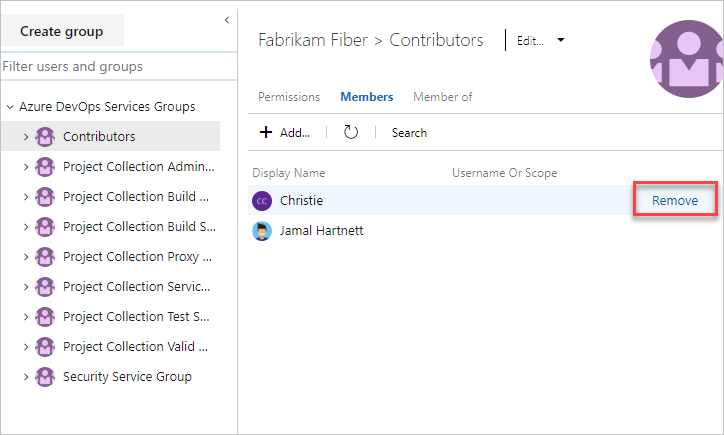
Kapcsolódó cikkek
Visszajelzés
Hamarosan elérhető: 2024-ben fokozatosan kivezetjük a GitHub-problémákat a tartalom visszajelzési mechanizmusaként, és lecseréljük egy új visszajelzési rendszerre. További információ: https://aka.ms/ContentUserFeedback.
Visszajelzés küldése és megtekintése a következőhöz: